Word第一页不要页码,第二页从1开始设置方法
2022-08-01 09:08:10
许多用户在使用Word文档在设置一些文档格式的时候经常会需要针对页码进行编辑,特别是论文类的资料。那么Word第一页不要页码,第二页从1开始怎么设置呢?下面小编就带着大家一起具体来看看吧!
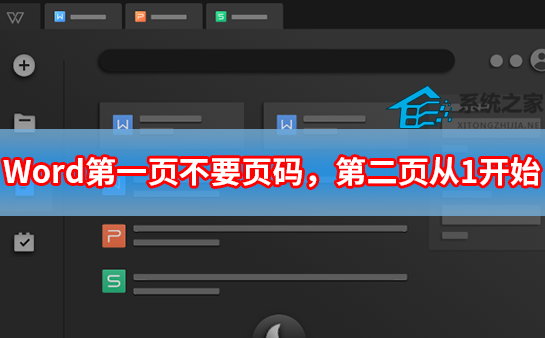
Word第一页不要页码,第二页从1开始设置方法
1、将光标移动到第一页的末尾,点击 布局-分隔符-分节符-下一页,这时候光标跳到第二页开头。
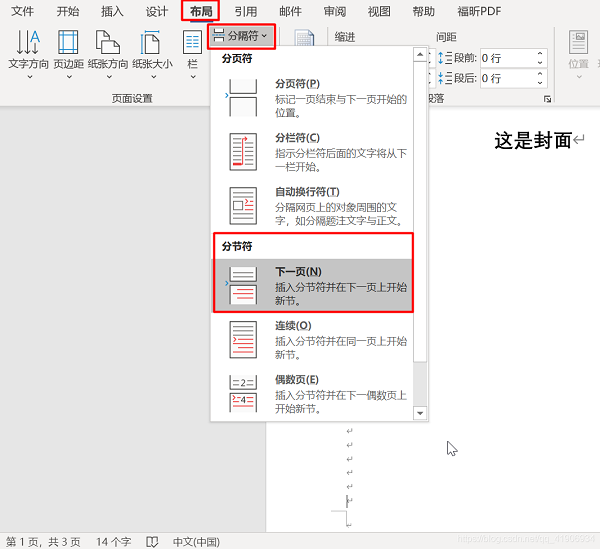
2、双击第二页页尾,取消“链接到前一节”。

3、页码-设置页码格式,改为“起始页码”为“1”,确定。

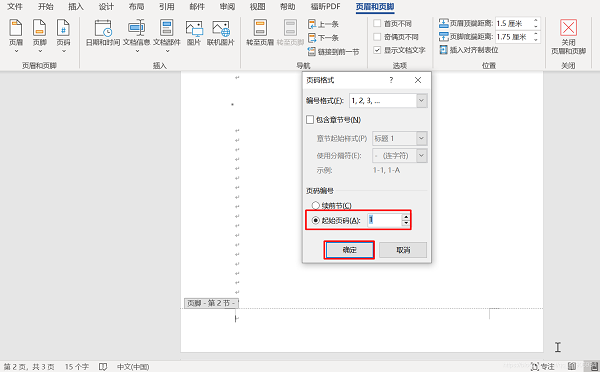
4、然后就开始插入页码。
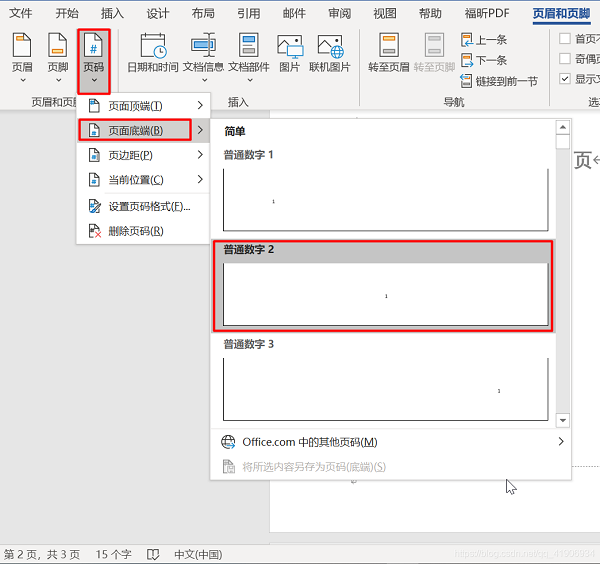
5、插入成功,从第二页开始显示1,第一页不显示。
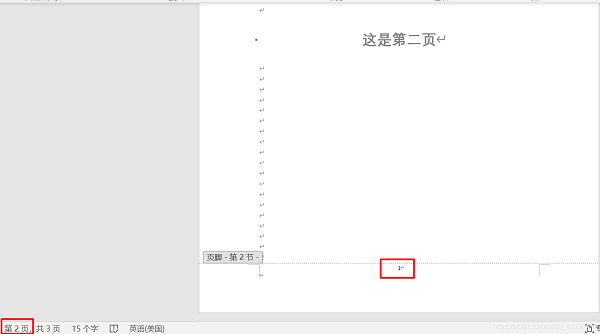
若对以上内容有疑问请联系反馈
文章价值
100
260人打分
